Microsoft Wordで突然文字入力ができなくなる原因と対処法
こんにちは、Namiです ヽ(≧∀≦)ノ
皆さんはマイクロソフトのWordを使っていますか?
一般的に会社や官公庁で使用されている文書作成ソフトはWordだと思います。
そんなWordですが、突然文字入力ができなくなる場合があります。
さっきまで文字入力していたのに突然文字入力を受け付けなくWordさん・・・
マウスカーソルでの選択は出来るのでソフトが停止した訳でもない。
他のソフトを使うとキーボードも使えるのでキーボードが悪い訳でもない。

ここでは、Wordで文字入力ができない場合の対処法を紹介します。
Wordで文字入力できない原因
急にキーボード入力できない現象が出た場合、まずはPC使用中にいつもと違う症状が出た場合の確認ポイントを元にしてどのような状況で発生したかを整理します。
例えば、とりあえずPCの再起動をします。Windowsの場合は再起動で解消できる場合が割とあるためです。
再起動しても変わらない場合、特定のファイルやアプリ(エクセルやワード)でのみ入力できない状況になっているかを確認します。これを行ってみて、何かしらのアプリでは文字入力ができるような場合、キーボードは壊れていないと判断することができます。
Wordを再起動する
定番といえば定番の方法で一番簡単ですね。
パソコンの調子が悪くなった場合も一回再起動させたら良くなるとか有りますしね。
今回でいう再起動はパソコンを再起動させるまではしなくて良いので
Wordを閉じてまた開いたら文字入力出来るようになっています。
文書作成の途中だったら、ちゃんと保存してから閉じましょう。
機械物は調子が悪くなれば再起動させるって世界共通なんですかね~?
パソコンを再起動する
Microsoft Word が入力できない場合、PC のオペレーティング システムの不具合またはエラーが原因になります。そして、次の方法でPCを再起動してください。
手順は次のとおりです。
1、「スタート」をクリックし、(電源)にマウスカーソルを合わせます。
2、表示されたメニューから「電源」をクリックします
3、表示された一覧から「再起動」をクリックします
4.再起動プロセスが完了するまでしばらく待ちます
Google日本語を入力をマイクロソフト標準にしてみる
GoogleとMicrosoft・・・その気になれば世界征服さえ出来そうな企業ですが、企業同士の仲はどうなんでしょうか?
友人知人もGoogle日本語入力を使っている場合にWordの文字入力が出来なくなるケースが多いんですよね。
WindowsのOfficeにGoogleのソフトを使うなとの策略なのでしょうか?
自分もGoogle日本語入力がリリースされてからずっと家のパソコンはGoogle日本語入力を使っていますが、Wordで文字入力出来なくなって色々触っていたらMicrosoft標準のIMEに変更して文字入力出来るようになりました。
入力方法を変更したくないので、文字入力が出来なくなったらWordの再起動をやってますけどね。
ちなみに変更したい場合は、ツールバーのGoogle日本語入力のアイコンを左クリックしたら標準のIMEに変更することが可能です。
Word 文書の形式を変更する
ほとんどの場合、Word 文書に入力できないトラブルは、テキスト形式のエンコード プロセスのエラーが原因です。そこて、Word ファイル形式をリッチ テキストに変更する必要があります
次の方法を参考にしてください。
手順は次のとおりです。
1、編集できないWord 文書を開きます。
2、 [ファイル ] メニュー から [名前を付けて保存] をクリックして 、ドキュメントを再度保存します。
3、「ファイルの種類」から [リッチ テキスト形式]に変更し、[保存 ] をクリックし ます。
4、先ほど保存したワードファイルを 右クリック>ワードパッドで開くでワードパッドで開きます。
5、ファイルが開いたら、[名前を付けて保存] を使用してドキュメント を Word 形式で再度保存します。
6、ファイルを開くと文字を入力することができます。
Wordで文字入力ができなくなる原因と対処法
Wordで文字入力ができなくなる原因と対処法ついて紹介しました。
Wordの文字入力が出来なくなったら、Wordの再起動が一番簡単。
休憩しなさいっていうWordからのメッセージだと思って一旦閉じましょう(笑
Google日本語入力にこだわりが無ければ標準のIMEを使用したら良い。
この記事で紹介した内容を活用すれば、作業の進みが改善できるでしょう。
Word(ワード)2021のおすすめ商品
Microsoft Office 2021 Pro plus(永続版 )ダウンロード版|Windows/10/11
Wordはじめ、Excel、Outlook、PowerPoint、OneNote、Publisher、Access、Teamsなど使用可能
他のOfficeアプリと合わせて使用したい方に、おすすめ。



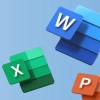




ディスカッション
コメント一覧
まだ、コメントがありません